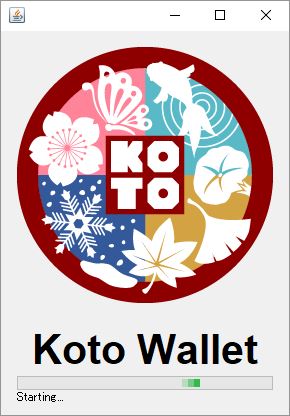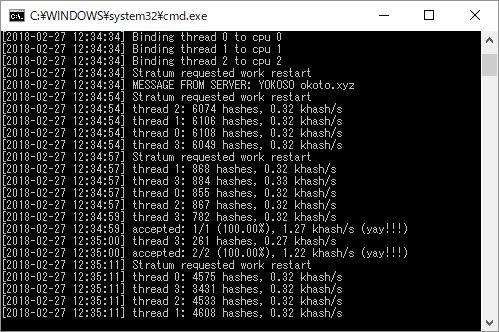Kotoのウォレット(デスクトップ版)のダウンロードや設定方法を説明します。
ウェブ版もあるのですが、まだ不具合が多いとのことなので、デスクトップ版を使います。
ちなみに私はWindows10です。
まずはダウンロードです。
Kotoの公式サイトに進みます。
公式サイト内の「Download」の欄に注目します。

「Windows(Pre-release)」をクリックして進みます。
Githubのサイトに進むことになります。

赤で囲んだところをクリックして、ダウンロードします。
ダウンロードできたらzipファイルを解凍しましょう。
解凍するとこうなります。

「README_ja.txt」を開いて、じっくり読みます。
指示の通り、「RUN-FIRST_ja.bat」を起動してしばらく待ちます。

画面の指示の通り、何かキーを押すと画面が消えます。
次に「kotod.exe」を起動します。

初めての起動のときには、赤枠のあたりに「○%」みたいなのが出てきます。
私はそれが99%になって、分子が分母を超えるところまで放置しました。
20~30分くらい放置したと思います。
99%になって、分子が分母を超えたら、CtrlキーとCキーを同時に押して、「kotod.exe」が自動的にシャットダウンするのを待ちます。
強制終了とかすると、ウォレットに不具合が起きることがあるそうです。
いよいよウォレット本体の起動です。
「KotoSwingWalletUI.jar」をクリックして起動します。

起動が完了するとこうなります。

右下の「Blockchain synchronized」が同期です。
これが99%くらいになっていると思います。
100%になれば同期完了です。
上の方にある「Own addresses」をクリックすると自分のKotoアドレスが確認できます。
これでKotoウォレットの設定は完了です!
マイニングしてKotoを貯めていきましょう!
関連リンク
|
★ご意見・ご質問受付中!!★ どんな小さなことでもご連絡ください!できる限りお答えさせていただきます。⇒⇒ご意見・ご質問受付フォームはこちらです |